
Publicado
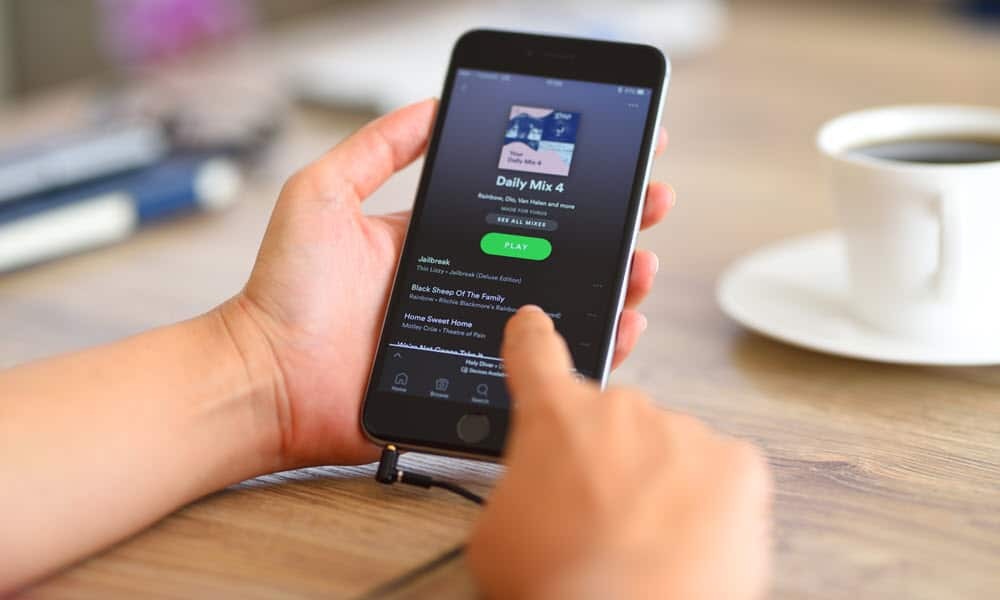
¿Tiene algún problema con Spotify Wrapped que no se muestra en su dispositivo iPhone o Android? Estos son los pasos para solucionarlo.
El Spotify envuelto La función brinda hábitos de escucha de canciones, artistas y podcasts para el año. Por lo general, aparece dentro de una sección de la pantalla de inicio. Sin embargo, no todo el mundo lo ve; tendrás que arreglar Spotify Wrapped para que no se muestre si ese es el caso.
A veces hay un problema con el servicio de spotify o un problema de la aplicación que hace que no lo veas. Solo puede ver Spotify Wrapped en su dispositivo móvil y no desde la aplicación de escritorio.
Aún así, si no puede acceder a él en su teléfono, le mostraremos cómo hacerlo funcionar para que sepa qué es lo que más escucha durante el año.
Garantizar los requisitos mínimos para Spotify Wrapped
Antes de solucionar los problemas de la aplicación o el servicio, debe asegurarse de que todo cumpla con los requisitos mínimos. Debes haber reproducido 30 canciones durante al menos 30 segundos de cinco artistas diferentes. También debe ser un suscriptor gratuito registrado o Premium.
La aplicación debe tener la versión 8.7.78 o superior en iOS o la versión 7.6 o superior en Android. Puedes comprobarlo abriendo Spotify y seleccionando Ajustes > Acerca de.
La versión aparecerá en la esquina superior derecha de la pantalla.
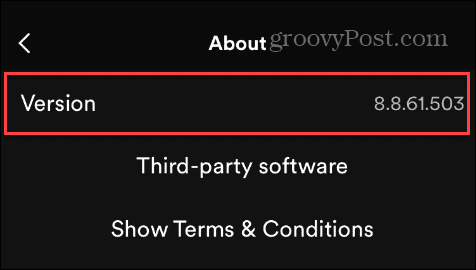
Actualizar la aplicación Spotify
Si la aplicación en su dispositivo no cumple con la versión mínima requerida para Wrapped, querrá actualizar la aplicación Spotify.
Además de asegurarse de tener la versión mínima requerida, también querrá las últimas correcciones de errores. Para obtenerlos, puede seguir las instrucciones para actualizar aplicaciones en iPhone o actualizar aplicaciones en Android.
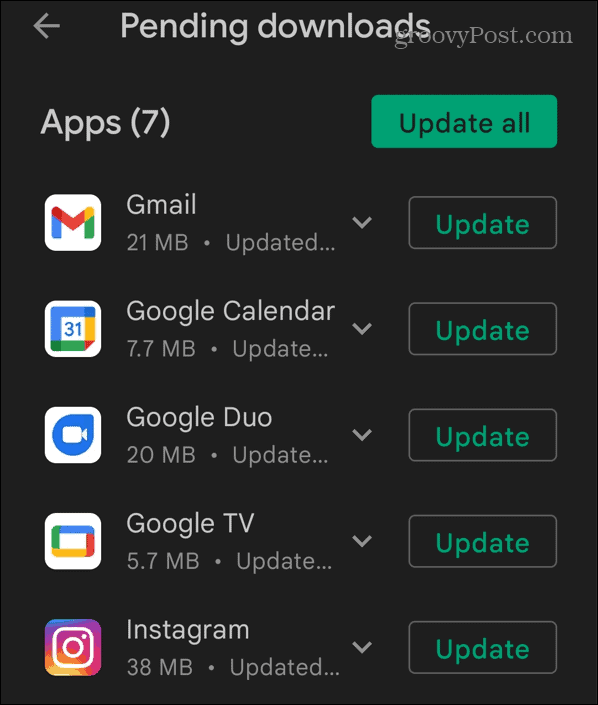
Borrar caché de Spotify en Android
Puede borrar el caché de una aplicación para solucionar problemas si es un usuario de Android. Borrar el caché de Spotify puede eliminar archivos corruptos que hacen que Wrapped no se muestre.
Borrar el caché también mejora el rendimiento de la aplicación en Android.
Para borrar el caché de la aplicación de Spotify:
- Lanzar el Aplicación Spotify en tu teléfono o tableta.
- Abierto Ajustes > Aplicaciones > Spotify y seleccione Almacenamiento del menú.
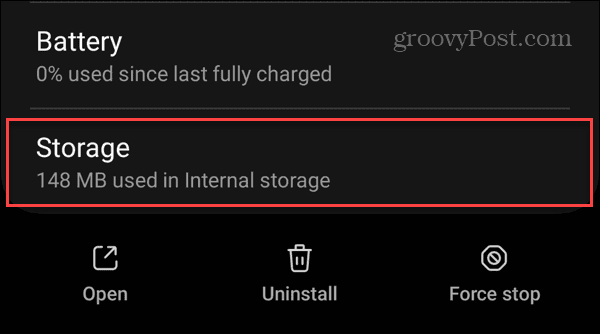
- Toque en el Limpiar cache botón en la siguiente pantalla.
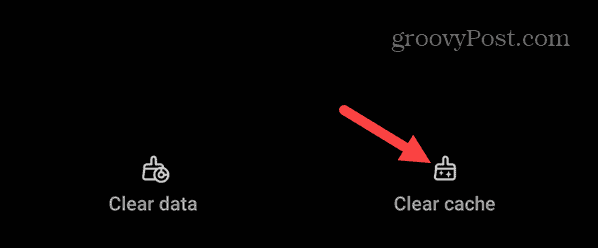
- Una vez borrado, se mostrará cero en la sección de caché en la parte superior de la pantalla.
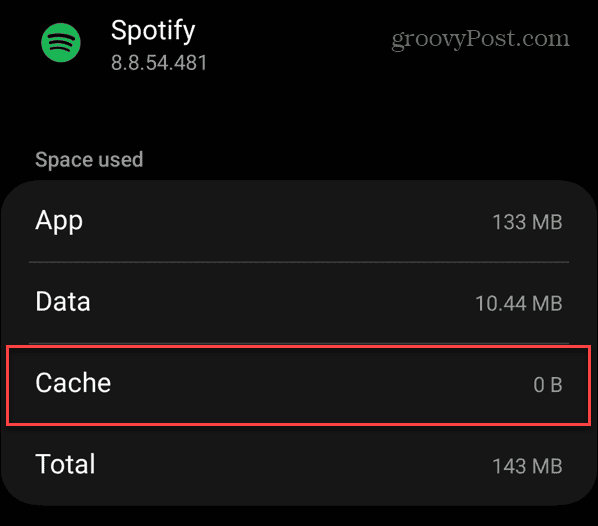
Actualice su dispositivo Android
Si está ejecutando Android Nougat (7.6) o anterior, Spotify Wrapped no funcionará, por lo que deberá actualizar el sistema operativo de su sistema para acceder a la función de Spotify. Incluso si está ejecutando una versión moderna de Android, una actualización del sistema puede arreglar que Spotify Wrapped no se muestre.
Puedes actualizar Android yendo a Configuración > Actualización de software > Descargar e instalar y obtener la última actualización del sistema disponible.
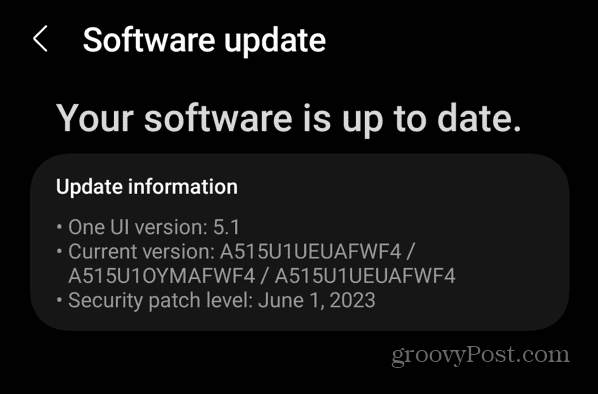
Cerrar sesión y volver a iniciar sesión en su cuenta de Spotify
Otra razón por la que no puede encontrar la función Wrapped podría deberse a un problema con su sesión actual. Cerrar sesión y volver a ingresar a su cuenta puede resolver el problema.
Para volver a iniciar sesión en su cuenta de Spotify:
- Inicie Spotify en su dispositivo y toque el ícono de ajustes en la esquina superior derecha.
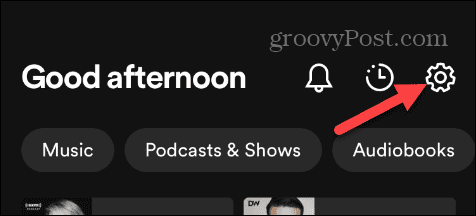
- En la pantalla Configuración, desplácese hacia abajo y toque el botón Cerrar sesión botón.
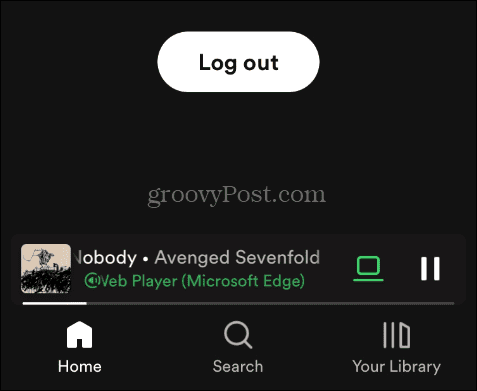
- Vuelva a iniciar sesión en su cuenta y vea si puede acceder a su lista Envuelta de las canciones, artistas y listas de reproducción más escuchados.
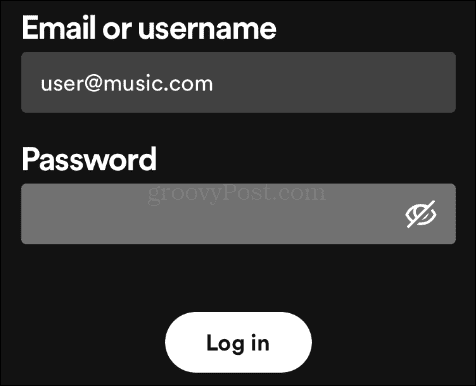
Vuelva a instalar Spotify en su teléfono o tableta
Si aún no puede encontrar Spotify Wrapped en su dispositivo, podría haber un problema con la aplicación en sí. Para solucionar el problema con los archivos principales de la aplicación Spotify, deberá volver a instalarlo.
La buena noticia aquí es que no necesita preocuparse por perder sus listas de reproducción o Me gustaron las canciones ya que la aplicación sincroniza tus datos con tu cuenta de Spotify en línea.
El proceso para desinstalar Spotify varía ligeramente entre plataformas y dispositivos. Aún así, la idea principal es mantener presionado el ícono de la aplicación Spotify en su pantalla de inicio o desde Buscar, seleccione Desinstalary siga las indicaciones en pantalla.
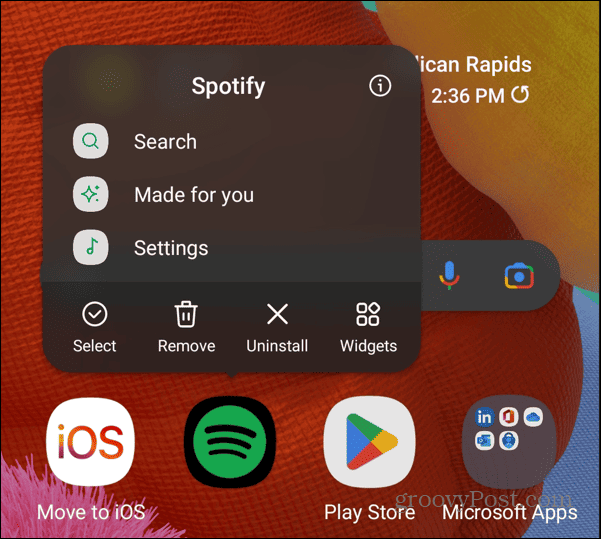
Una vez que haya eliminado Spotify de su teléfono o tableta, abra el Tienda de juegos en Android o Tienda de aplicaciones en iOSe instale una versión nueva de la aplicación.
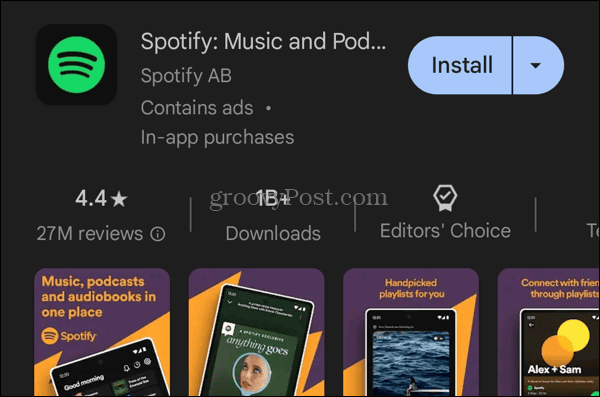
Solucionar problemas de Spotify
Si tiene problemas para ver su Spotify Wrapped al final del año, use las opciones anteriores para ver su contenido más escuchado del año pasado. Además, si Spotify Wrapped no está disponible en su región, no podrá acceder a él hasta que se lance en su país.
Si bien Spotify es un excelente servicio de transmisión de música y podcasts, es posible que encuentre otros problemas que debe solucionar. Por ejemplo, echa un vistazo a cómo arreglar Las letras de Spotify no funcionan o como arreglar La mezcla de Spotify no funciona.
También puede experimentar problemas con Spotify, que muestra un código de error. Por ejemplo, eche un vistazo a cómo arreglar Código de error de inicio de sesión de Spotify 409 o Spotify no se pudo iniciar código de error 17. Y es posible que también necesite resolver un Spotify código de error 30.
